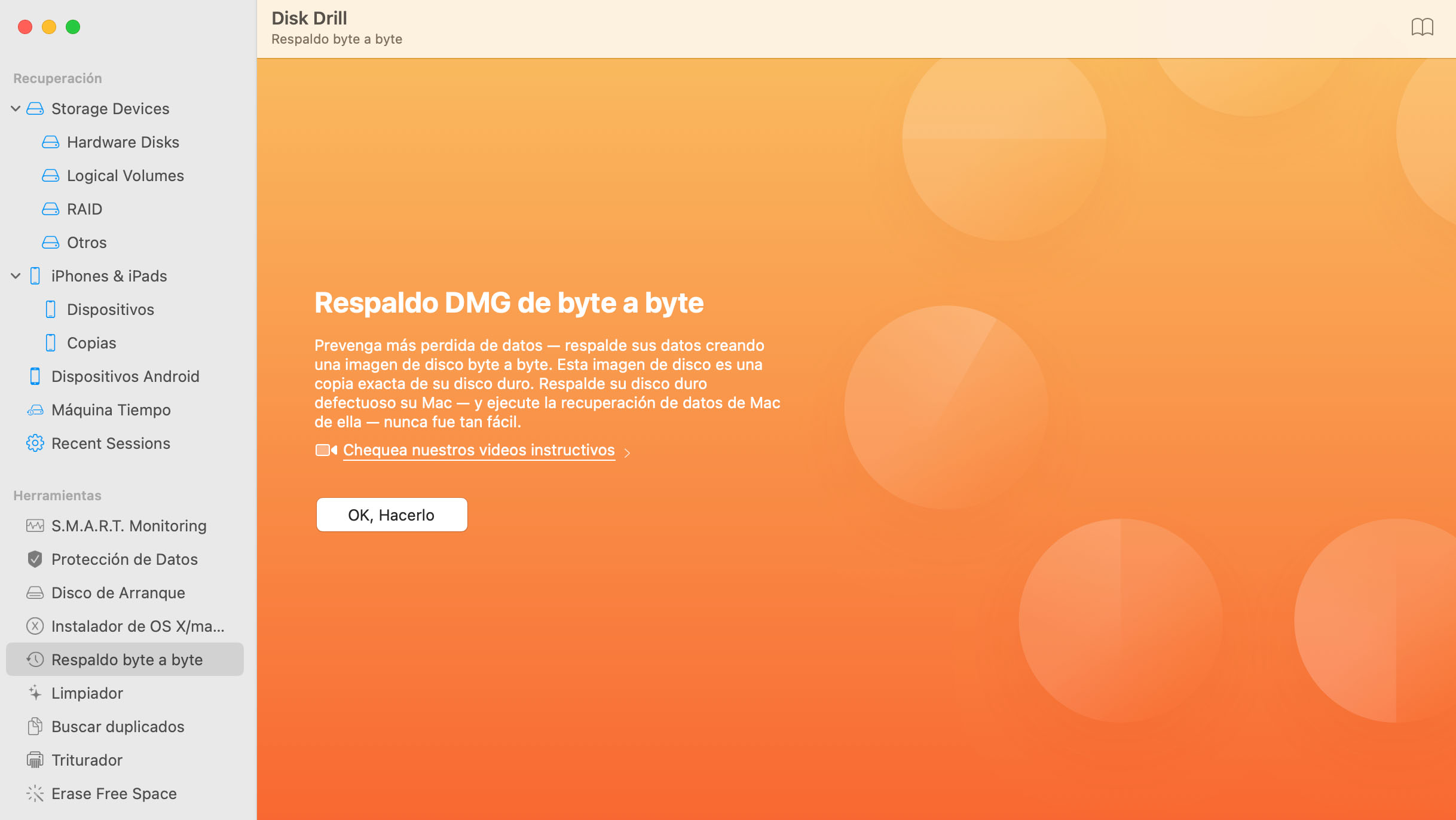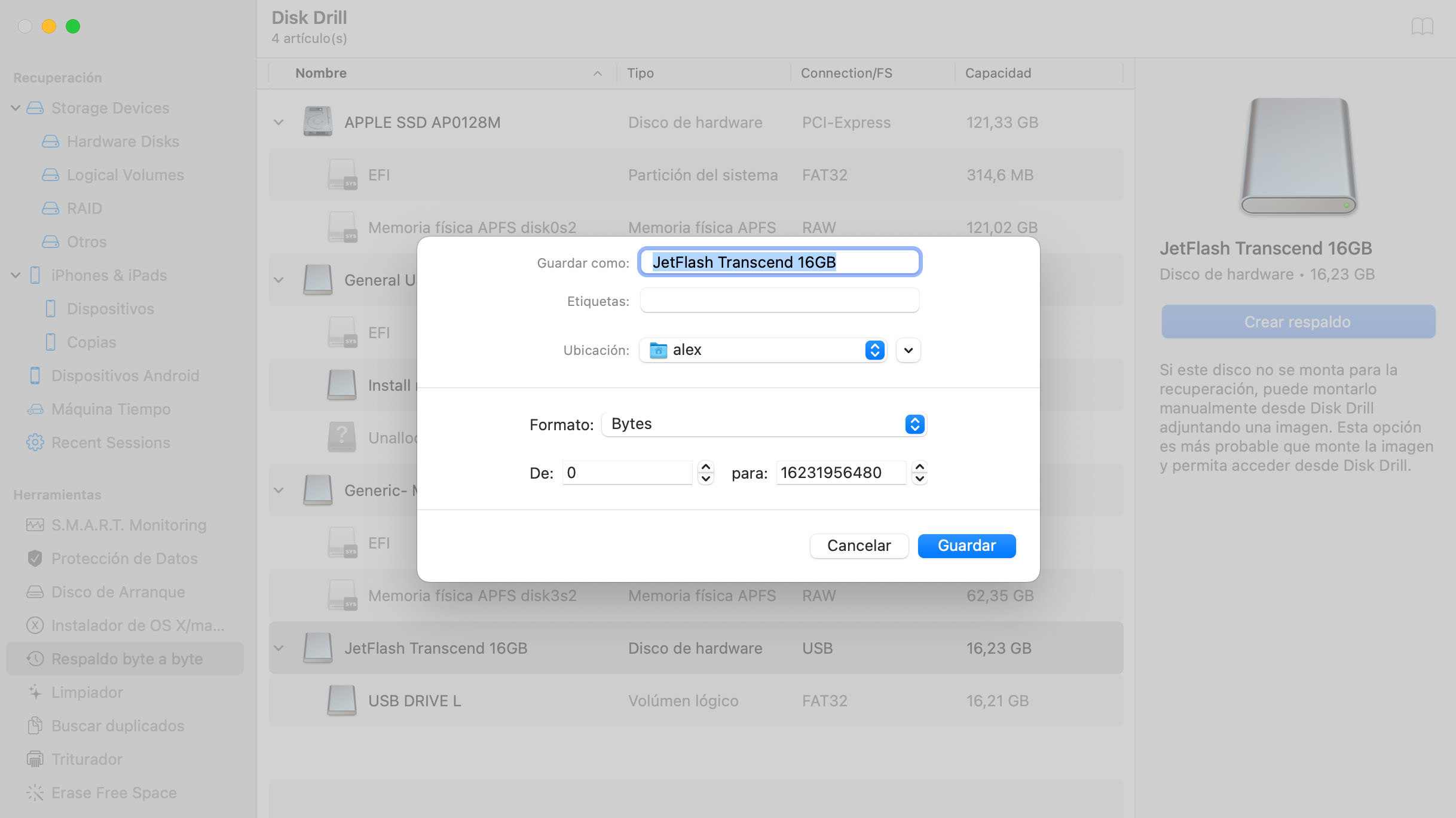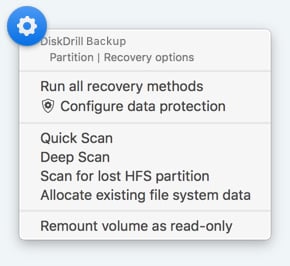Si Disk Drill advierte que el disco duro externo no tiene suficiente espacio, libere espacio en la unidad externa mediante la eliminación de archivos o encuentre otro disco duro con más espacio. Si hay suficiente espacio, Disk Drill comienza a realizar copias de seguridad de su Mac, haciendo una copia exacta de su disco duro en la unidad externa. Este proceso lleva mucho tiempo, así que siéntese y relájese mientras que Disk Drill hace el trabajo pesado.
Cómo hacer copias de seguridad de datos en un disco de Mac
Disk Drill le permite hacer copias de seguridad de datos en Mac OS X mediante la creación de una imagen de disco de byte a byte. Esta imagen de disco (o DMG) es una copia exacta de su disco duro, generalmente se guarda en un disco duro externo separado. Crear una copia de seguridad de su disco duro Mac defectuoso — e iniciar la Recuperación de datos Mac de ella — nunca ha sido más fácil.